Reklama
Jak zwiększyć bezpieczeństwo dzieci na tablecie lub telefonie? A przynajmniej tańszy? Rozmowa ze swoimi dziećmi i uczenie ich lepszych sposobów korzystania z Androida to dobry początek, ale istnieje wiele sposobów, w jakie mogą popełniać błędy i wpaść w kłopoty z tabletem, smartfonem lub tabletem.
Możliwość zablokowania urządzenia z Androidem dzieci skutecznie eliminuje wszystkie te problemy. Jedną z tych aplikacji, którą mogę polecić, jest LOCKiosk Pro - (8 USD), wg Telelogi. Zapewniają również darmową wersję, ale mogę śmiało powiedzieć, że 8 USD za aplikację Pro jest tego warta. Obie wersje mają pełną funkcjonalność, z wyjątkiem tego, że darmowa wersja pozwoli ci mieć dostęp tylko do dwóch aplikacji w trybie blokady.
Przyjrzyjmy się, jak skonfigurować LOCKiosk dla swoich dzieci - lub kogokolwiek innego. Niektóre z nich mogą się nieco różnić w zależności od urządzenia - ten samouczek został napisany przy użyciu telefonu Samsung Galaxy S3.
1. Zainstaluj aplikację LOCKiosk
Aby pokryć rażąco oczywiste, potrzebujesz urządzenia z Androidem, konta Google i połączenia z Internetem. Warto zauważyć, że konto Google, którego używasz do pobrania i zainstalowania aplikacji, wcale NIE musi być tym samym kontem Google, z którego zwykle korzysta Android. Oznacza to, że możesz użyć swojego konta, aby je skonfigurować, nawet jeśli telefon jest dla twoich dzieci. Następnie, gdy aplikacja zostanie zainstalowana i skonfigurowana, możesz przełączyć telefon z powrotem na konto Google, aby mogli korzystać z poczty e-mail Google i innych usług. Będziesz także musiał mieć wszystkie aplikacje, do których dzieci mają mieć dostęp, już zainstalowane w telefonie.
Jeśli masz to wszystko, pierwszą rzeczą do zrobienia jest zainstalowanie aplikacji LOCKiosk na urządzeniu z Androidem. Przejdź do Google Play i zrób to [już niedostępne]. Po pobraniu i zainstalowaniu aplikacji wróć tutaj, a my skonfigurujemy aplikację do pracy dla Ciebie i Twoich dzieci.
Pierwsze uruchomienie LOCKioska to pierwsza konfiguracja. Poinformuje Cię, że LOCKiosk został aktywowany, a następnie poprosi o wybranie LOCKiosk Pro jako domyślnej strony powitalnej. W zależności od telefonu może być tutaj kilka opcji. Wybierać LOCKiosk i kliknij Zawsze.
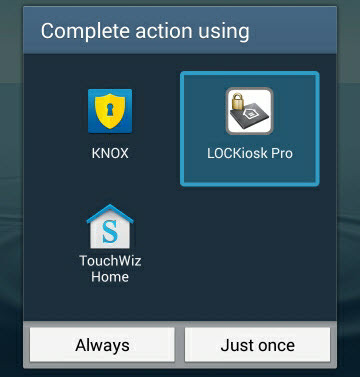
Dodaj aplikacje
Możesz teraz dodać aplikacje, do których chcesz, aby Twoje dzieci miały dostęp. Wystarczy dotknąć trzy razy, dość szybko, na ekranie, a dostaniesz Ustawienia menu. Tam możesz dodać aplikacje. Zobaczysz ekran z napisem: Dostęp do ustawień jest zabezpieczony hasłem administratora. Hasło jest puste. Proszę ustawić hasło administratora w menu Ustawienia. Nie ustawiaj jeszcze hasła! Zaoszczędzisz sobie dużo czasu i frustracji, jeśli najpierw wprowadzisz wszystkie potrzebne zmiany, a dopiero potem ustawisz hasło.
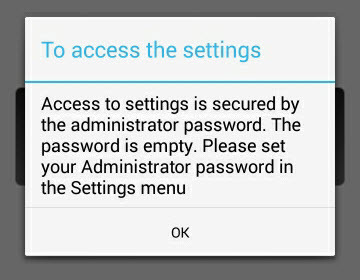
Stąd możesz pracować Aplikacje, Strony, Tytuł, Zdjęcie w tle i Hasło administratora. Teraz skupmy się na menu zarządzania aplikacjami. Stuknij w ten element menu.
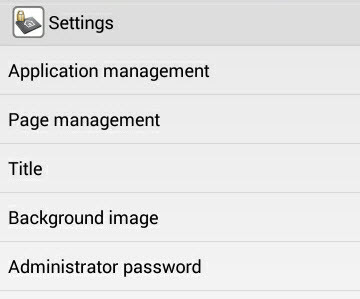
Na Zarządzanie aplikacją menu, na samym dole znajduje się przycisk, który czyta Dodać [sic] podanie. Stuknij w to, a pojawi się okno wynikowe. W tym oknie znajduje się przewijana lista wszystkich aplikacji zainstalowanych w telefonie. Tutaj możesz wybrać aplikacje, które mają być dostępne dla swoich dzieci.
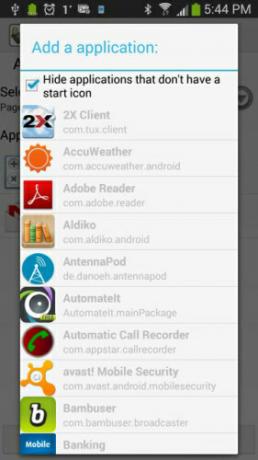
Przewiń listę i dodaj je jeden po drugim, dotykając ich. Jeśli przypadkowo dodasz taki, którego nie chciałeś, nie martw się. Łatwo je usunąć. Po prostu naciśnij i przytrzymaj aplikację, a pojawi się menu umożliwiające jej usunięcie. Jak widać w menu, możesz także zmieniać kolejność aplikacji i edytować je.
Edycja aplikacji prawdopodobnie nie jest konieczna, jednak jeśli zdecydujesz się zmienić nazwę aplikacji, możesz to zrobić tutaj. W przypadku bardzo zaawansowanych użytkowników możesz również zablokować niektóre części w aplikacji. Aplikacja określa te komponenty jako „okna”, chociaż technicznie są one znane jako komponenty. Takie postępowanie wykracza poza zakres tego artykułu i może powodować, że aplikacje nie będą działać. Zasadniczo musisz być programistą aplikacji na Androida, aby wiedzieć, jakie komponenty możesz blokować w aplikacji.
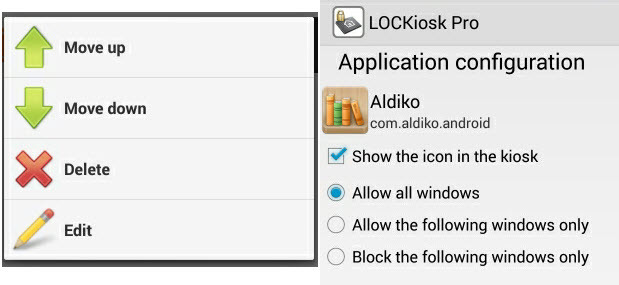
Dodawanie aplikacji to część, która zajmie najwięcej czasu. Jednak gdy skończysz, możesz spokojnie odpoczywać, wiedząc, że Twoje dzieci nie będą miały problemów z urządzeniem z Androidem. Weźmy na przykład za pomocą Gmaila. Możesz zezwolić swoim dzieciom na korzystanie z Gmaila, a LOCKiosk Pro uniemożliwi im podążanie za linkami do reszty sieci. W tym przykładzie jest wiadomość e-mail z linkiem do filmu na YouTube. Jeśli Twoje dzieci klikną link, otrzymają wiadomość, Zabroniony dostęp do okna aplikacji. z kilkoma innymi informacjami o systemie.
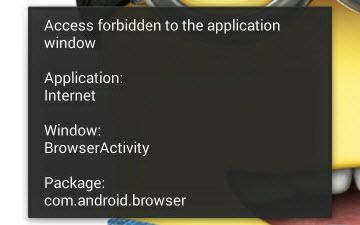
Połączenie zablokowane!
Edytuj wygląd
Ponieważ jest to urządzenie z Androidem dla dzieci, dlaczego nie dostosować go nieco i uczynić bardziej przyjaznym dla nich? Możesz ustawić Tytuł kiosku na imię twojego dziecka. Jest to szczególnie przydatne, jeśli masz kilkoro dzieci i mają one identyczne urządzenia. Będąc w stanie na to spojrzeć i powiedzieć, że tak Telefon Caleba może pomóc powstrzymać jego brata lub siostrę przed użyciem. Co powinno skutkować mniej kłótnią i ciszą.
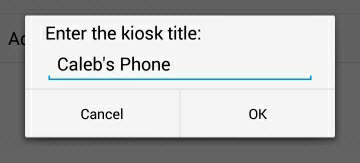
Posiadanie ładnej, jasnej, niestandardowej tapety pozwala również na pierwszy rzut oka rozpoznać, czy korzystają z własnego urządzenia i czy w jakiś sposób nie ominęły trybu kiosku. Zaangażuj w to swoje dzieci i pozwól im wybrać tapetę, którą chcą.
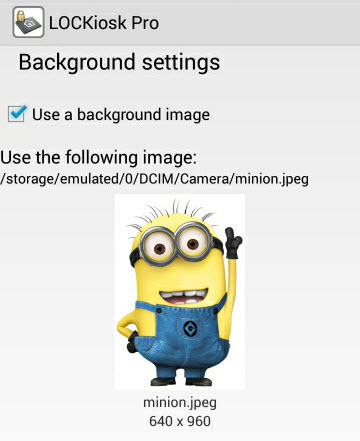
Ustaw hasło
Cała prawdziwa praca została już wykonana. Twoje dziecko będzie miało urządzenie z Androidem dostosowane do jego potrzeb i potrzeb. Wystarczy zabezpieczyć hasłem, aby nie mogły wyjść poza bezpieczną strefę trybu kiosku.
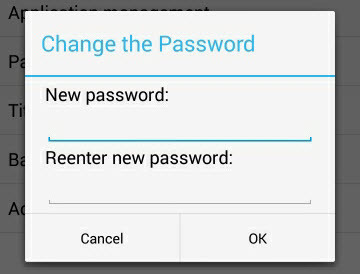
Wybierając hasło, spraw, aby Twoje dzieci nie zgadywały. Naprawdę nie ma potrzeby używania skomplikowanych haseł ze znakami specjalnymi lub kombinacji liter i cyfr, wielkich i małych liter. Jeśli chcesz to zrobić, dobrze, ale musi to być coś, co zapamiętasz (lub przynajmniej wejdziesz do menedżer haseł, taki jak KeePass KeePass Password Safe - The Ultimate Encrypted Password System [Windows, Portable]Bezpiecznie przechowuj swoje hasła. W komplecie z szyfrowaniem i przyzwoitym generatorem haseł - nie wspominając o wtyczkach do Chrome i Firefox - KeePass może być najlepszym dostępnym systemem zarządzania hasłami. Jeśli ty... Czytaj więcej . Jedynym wyjściem z trybu kiosku, jeśli nie pamiętasz hasła, jest całkowite wyczyszczenie telefonu i przywrócenie domyślnych ustawień fabrycznych. Jeśli masz więcej niż jedno dziecko, zaleca się użycie innego hasła dla każdego z nich. W ten sposób, jeśli jedno z nich wymyśli hasło i przekaże je innym dzieciom, po prostu nie zadziała. Wtedy jeden z nich prawdopodobnie przyjdzie i powie ci, że drugi ma hasło, ponieważ będzie zazdrosny. Rodzice, wiecie o co mi chodzi!
Podsumowując
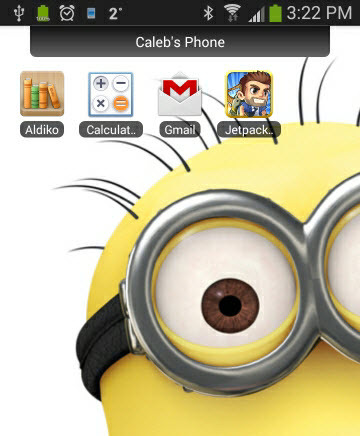
Dzieci zwykle nie zamierzają robić złych lub głupich rzeczy na komputerach, ale tak się dzieje. Wszyscy popełniamy błędy. Korzystanie z aplikacji w stylu kiosku, takiej jak LOCKiosk Pro, może pomóc zawęzić ich wybór, aby pomóc im dokonać dobrych wyborów na urządzeniach z Androidem. Jest tani - płacisz raz i możesz go używać na wielu urządzeniach. To proste - pokazuje to samouczek.
Tej samej metody można także użyć do ograniczenia wyboru urządzeń pracowników, używając tabletu jako kiosku do wyświetlania w sklepie, muzeum lub innej aplikacji, w której musisz stworzyć bezpiecznego użytkownika środowisko.
Jeśli masz starsze dziecko lub nastolatka, którego obawiasz się, że może używać swojego telefonu do naprawdę poważnych kłopotów, możesz rozważyć aplikacja do monitorowania smartfonów 5 najbardziej skutecznych aplikacji do monitorowania telefonów komórkowych do monitorowania dzieciMartwisz się o bezpieczeństwo swoich dzieci? Zainstaluj jedną z tych aplikacji do monitorowania telefonu komórkowego na swoim telefonie z Androidem. Czytaj więcej lub a rodzinna aplikacja do odprawy, taka jak Life360 Dbaj o bezpieczeństwo swojej rodziny dzięki Life360 [iOS i Android]Ostatnim razem spojrzałem na kilka innych sposobów śledzenia twojego iPhone'a - gorący temat, ponieważ iPhone nadal dominuje w kryminalnych listach życzeń. Doszedłem do wniosku, że proste śledzenie lokalizacji ... Czytaj więcej .
Jeśli twoje dzieci korzystają z telefonu lub tabletu, którego normalnie używasz, rozważ te inne sposoby uczyń to bezpiecznym dla dzieci Jak zabezpieczyć swój telefon z Androidem przed dziećmiJeśli masz dzieci i telefon lub tablet z Androidem, wiesz zbyt dobrze, że czasami będą chcieli się bawić lub uczyć się z aplikacjami dla małych dzieci. Czasami możesz ... Czytaj więcej i nadal łatwo z niego korzystać. Oczywiście zawsze jest droga kupując urządzenie z Androidem przeznaczone dla dzieci Nie tylko dla dorosłych: 5 tabletów z Androidem, z których dzieci mogą korzystaćTablety mają pewien nowość, co niezmiennie oznacza, że jeśli jedna osoba w gospodarstwie domowym ma taką, będzie stale walczyć z połączeniami. Jest to nie tylko denerwujące, ale ma ... Czytaj więcej , jeśli masz pieniądze. Często dzieci kończą się urządzeniami typu hand-me-down.
Czy używasz innego oprogramowania w stylu kiosku na urządzeniu z Androidem? Jak to działało Poleciłbyś to? Daj nam znać w komentarzach i zadaj tam również swoje pytania! W ten sposób wszyscy możemy się uczyć i rozwijać bez popełniania zbyt wielu błędów. Jesteśmy w tym razem!
Zdjęcie: Minion Tapeta przez HotHDWallpaper.net, Samsung Galaxy s3 przez PlaceIt.
Mając ponad 20 lat doświadczenia w branży IT, szkoleniach i branżach technicznych, pragnę dzielić się tym, czego się nauczyłem, z kimkolwiek innym, kto chce się uczyć. Staram się wykonywać najlepszą możliwą pracę w najlepszy możliwy sposób i z odrobiną humoru.